Word文档中将表格转换成文本的方法教程
时间:2023-07-24 09:17:31作者:极光下载站人气:36
word文档是一款非常好用的专业的办公软件,很多小伙伴在需要编辑和处理文本内容时都会选择使用该软件。如果我们在Word文档中插入表格后,后续希望将其转换成文本段落,小伙伴们知道具体该如何进行操作吗,其实操作方法是非常简单的,只需要进行几个非常简单的操作步骤就可以了。点击选中表格后,在自动出现的“表格工具”下点击切换到“布局”栏,带农机“转换为文本”,然后设置文字分隔符并确定就可以成功得到转换的结果了。接下来,小编就来和小伙伴们分享具体的操作步骤了,有需要或者是有兴趣了解的小伙伴们快来和小编一起往下看看吧!
操作步骤
第一步:双击打开Word文档,可以看到其中有表格;
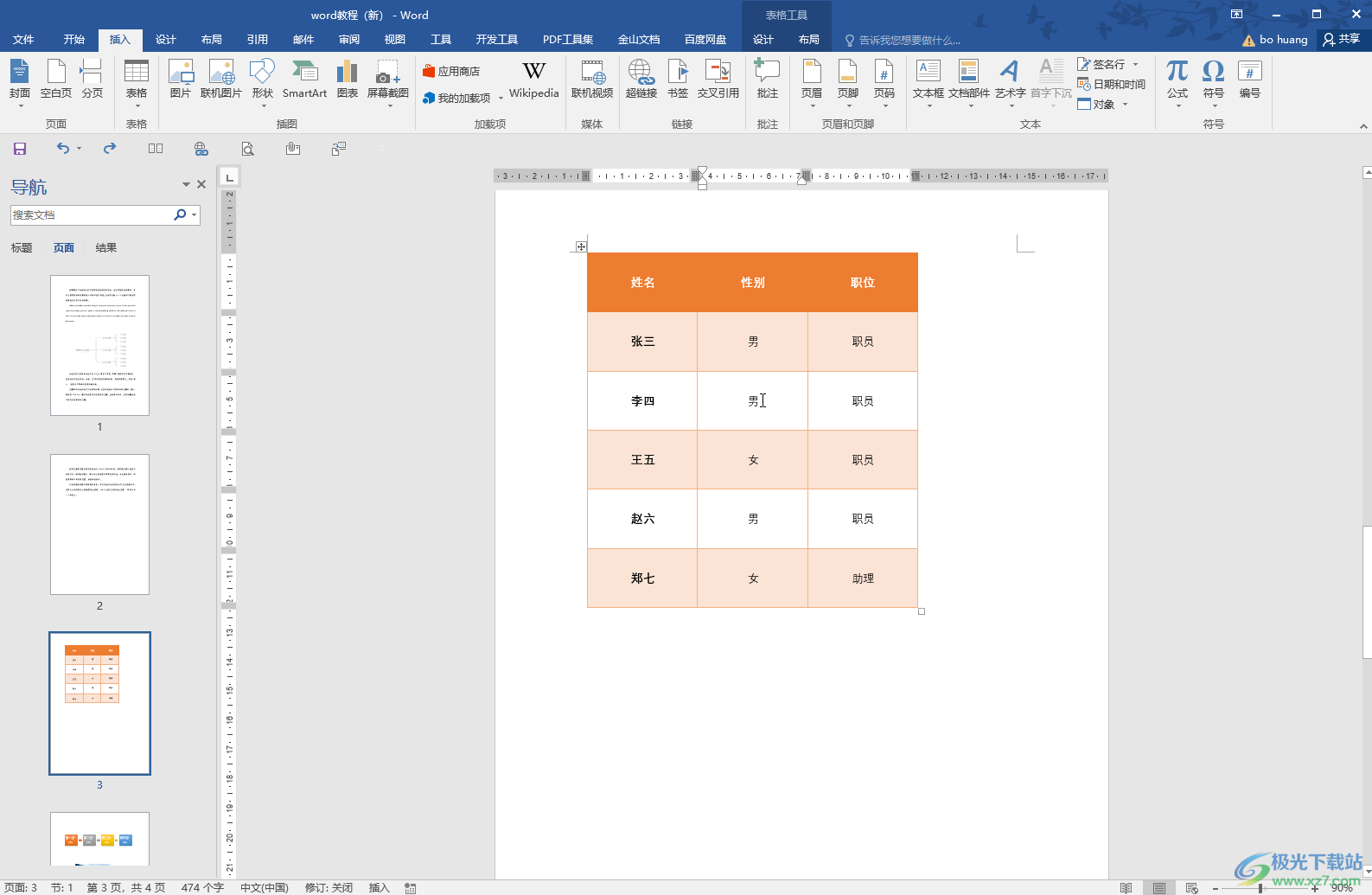
第二步:点击定位到表格中后,界面上方会自动出现“表格工具”,可以在“设计”栏设置表格样式;
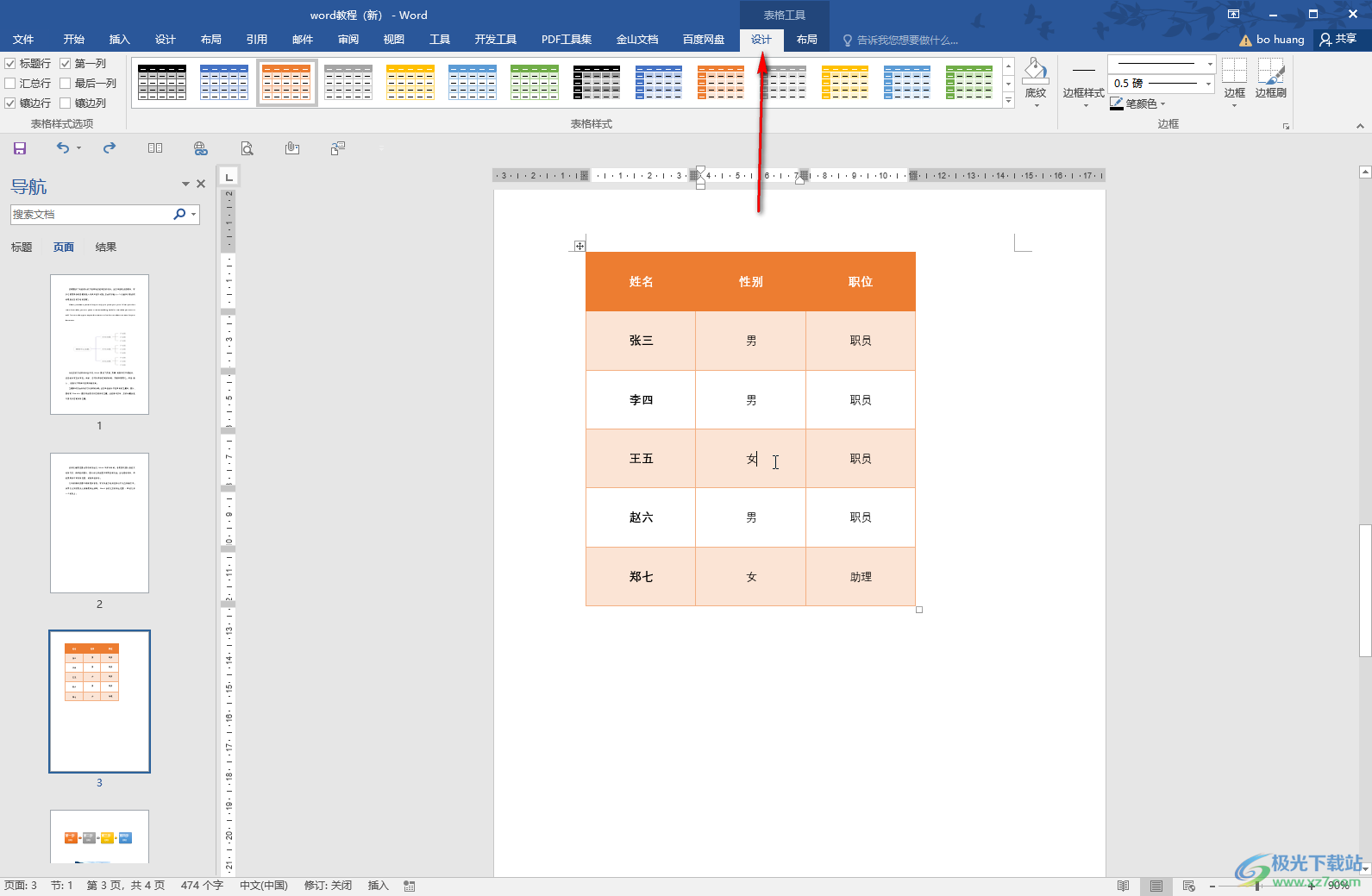
第三步:点击切换到“布局”栏;
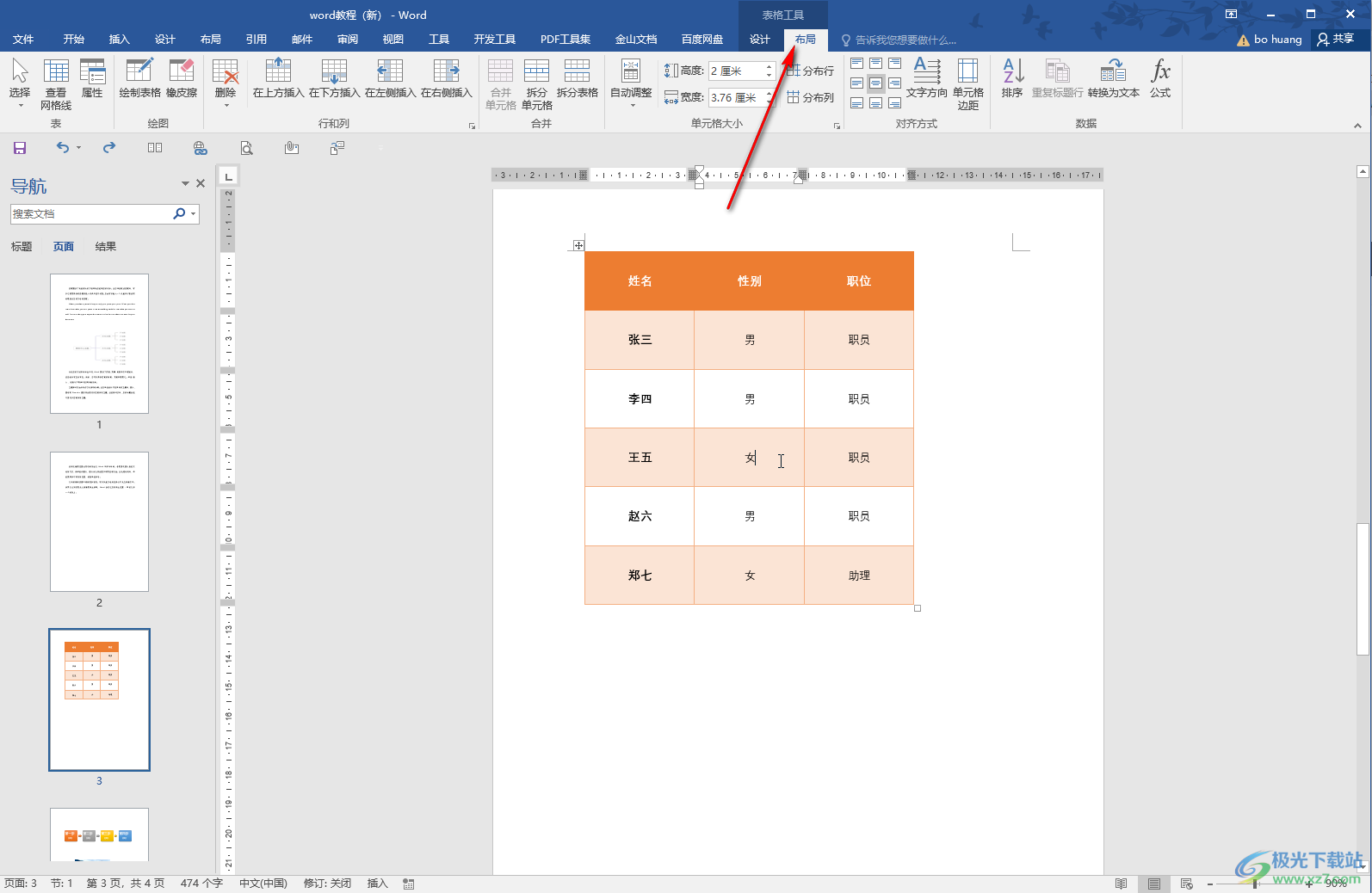
第四步:点击“转换为文本”,在“文字分隔符”处点击选择“制表符”,点击“确定”;
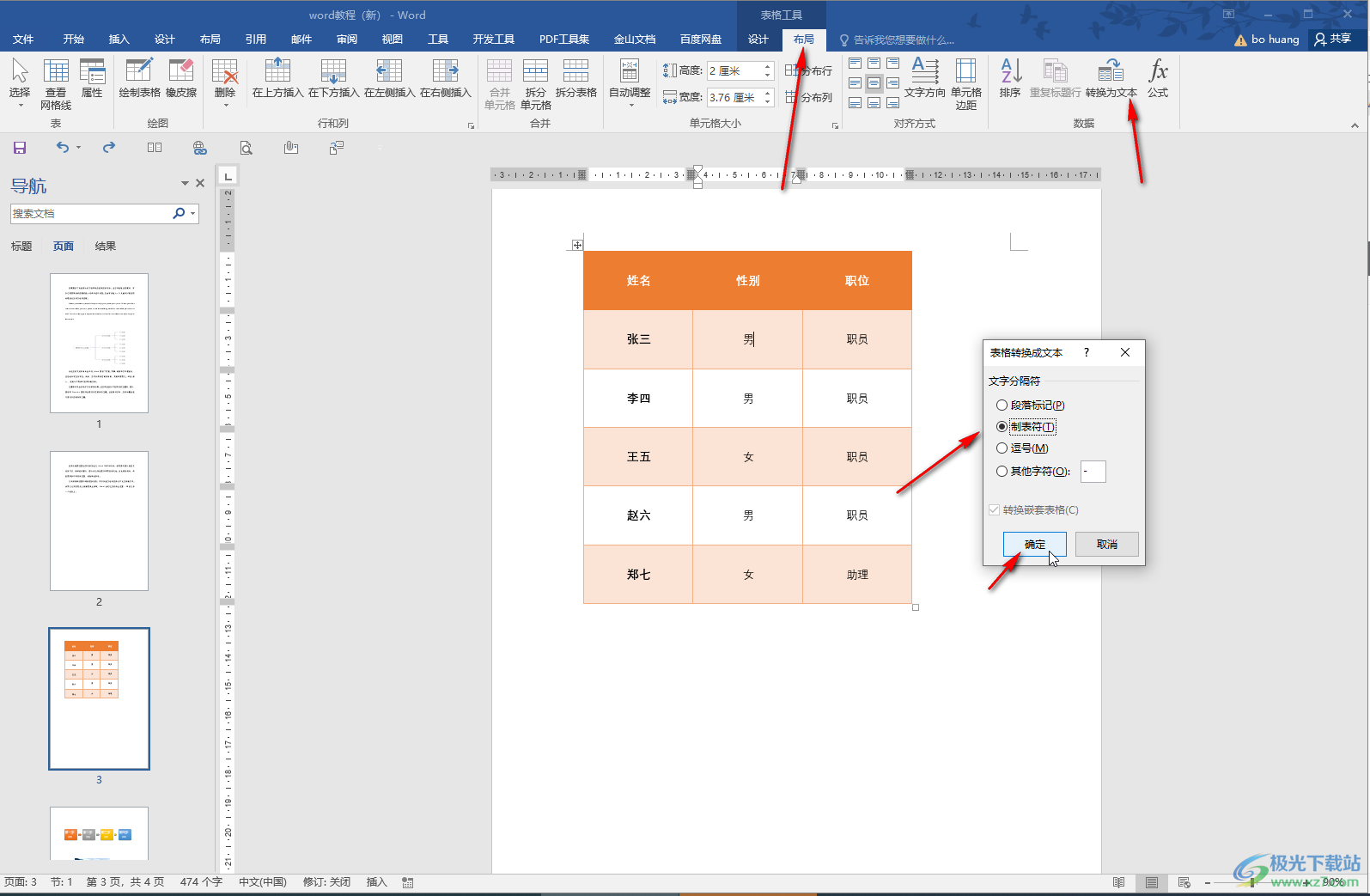
第五步:就可以看到成功将表格转换为文本段落了,后续如果有需要可以在“插入”选项卡中点击“表格”——“文本转换成表格”将文本段落转换成表格。
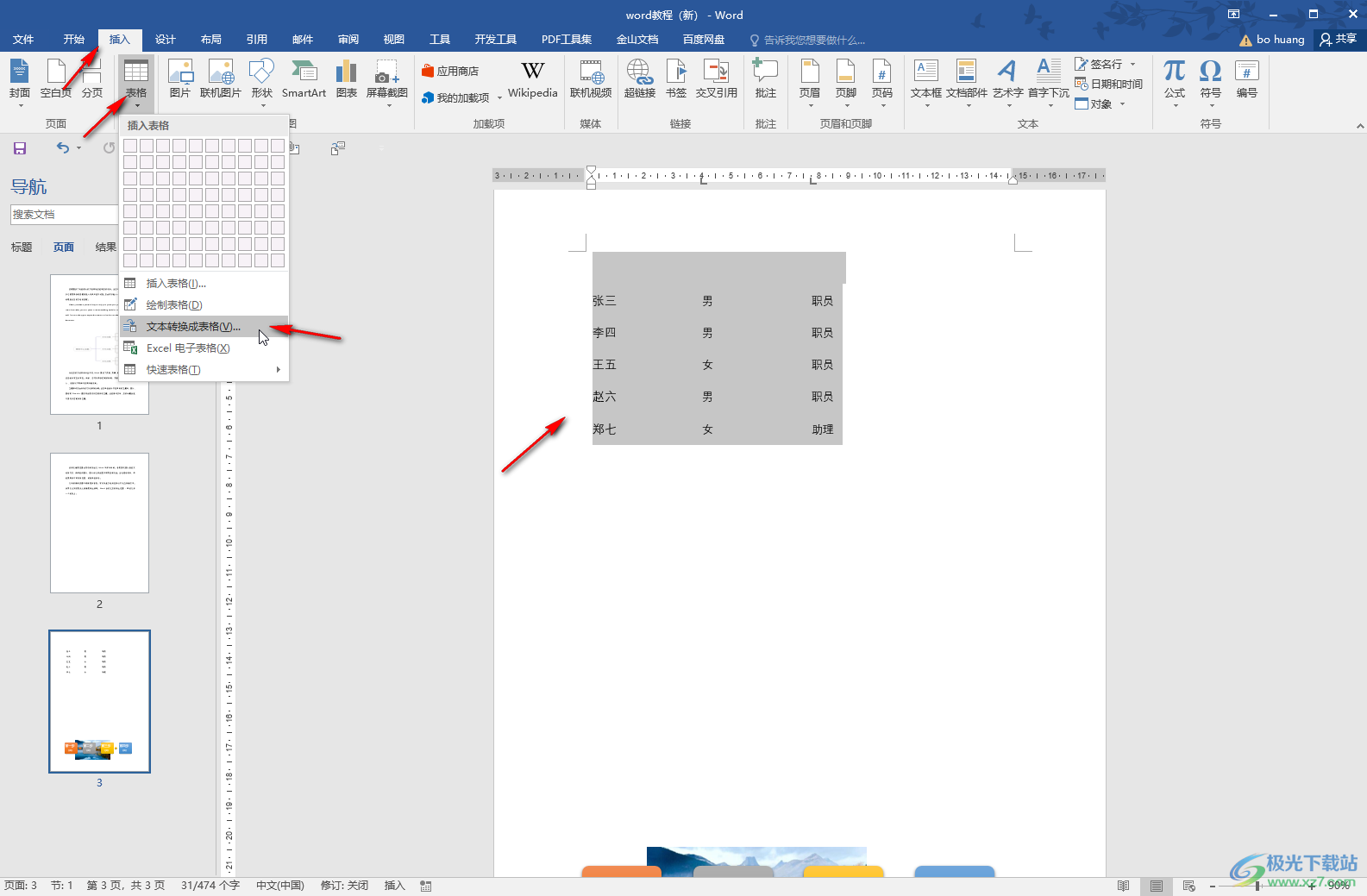
以上就是Word文档中将表格转换成文本段落的方法教程的全部内容了。以上步骤操作起来都是非常简单的,小伙伴们可以打开自己的软件后一起动手操作。

大小:60.68 MB版本:1.1.2.0环境:WinAll, WinXP, Win7
- 进入下载
相关推荐
相关下载
热门阅览
- 1百度网盘分享密码暴力破解方法,怎么破解百度网盘加密链接
- 2keyshot6破解安装步骤-keyshot6破解安装教程
- 3apktool手机版使用教程-apktool使用方法
- 4mac版steam怎么设置中文 steam mac版设置中文教程
- 5抖音推荐怎么设置页面?抖音推荐界面重新设置教程
- 6电脑怎么开启VT 如何开启VT的详细教程!
- 7掌上英雄联盟怎么注销账号?掌上英雄联盟怎么退出登录
- 8rar文件怎么打开?如何打开rar格式文件
- 9掌上wegame怎么查别人战绩?掌上wegame怎么看别人英雄联盟战绩
- 10qq邮箱格式怎么写?qq邮箱格式是什么样的以及注册英文邮箱的方法
- 11怎么安装会声会影x7?会声会影x7安装教程
- 12Word文档中轻松实现两行对齐?word文档两行文字怎么对齐?
网友评论